详解win10开始菜单没反应怎么解决
- 分类:Win10 教程 回答于: 2021年07月13日 08:00:28
win10系统是现在主流的操作系统,如今很多人都将自己的电脑系统升级成了win10。不过有部分网友反映自己升级win10系统后,出现win10开始菜单没反应的情况怎么办,不知道该如何解决。今天就教下大家win10开始菜单打不开没反应的解决方法。
方法一:重启桌面窗口管理器
1、右击任务栏,从弹出的右键菜单中选择“任务管理器”项,或者直接按“Ctrl”+“Alt”+“Del”组合键打开“任务管理器”界面。

2、从打开的“任务管理器”窗口中,切换到“进程”选项卡,选中“桌面窗口管理器”项,点击“结束进程”按钮以结果此进程。
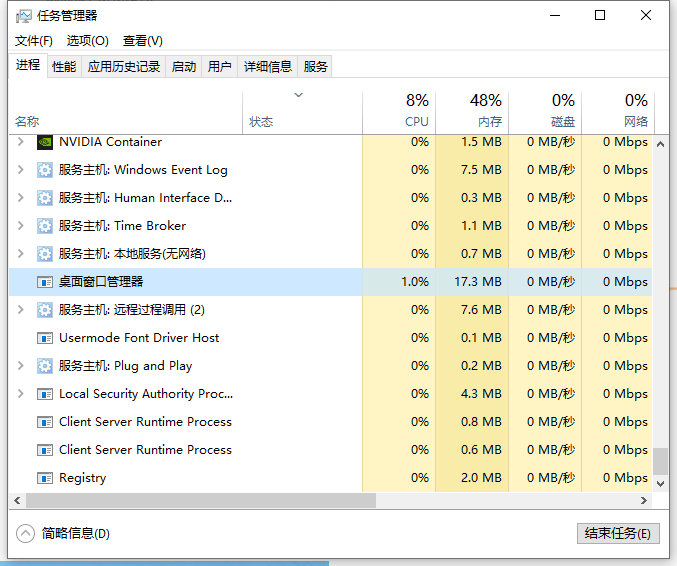
3、此时将弹出如图所示的“任务管理器”警告窗口,在此直接勾选“放弃未保存的数据并关闭”项,点击“关闭”按钮。等待重启后就可以使用啦。
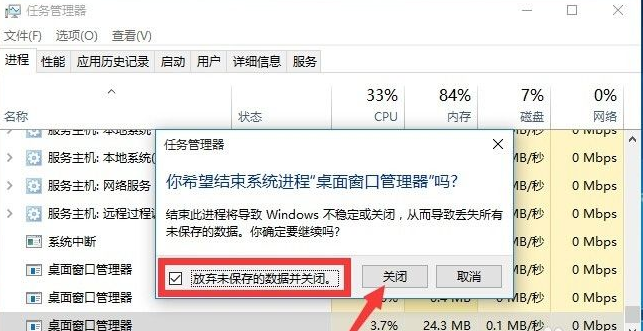
方法二:修改组策略
1、直接按“Windows+R”打开“运行”窗口,输入图中信息打开组策略。

2、依次展开“计算机管理”-“Windows设备”-“安全设置”-“本地策略”-“安全选项”项,在右侧找到“用户账户控制:用于内置管理员账户的管理员批准模式”项并右击,从其右键菜单中选择“属性”项。
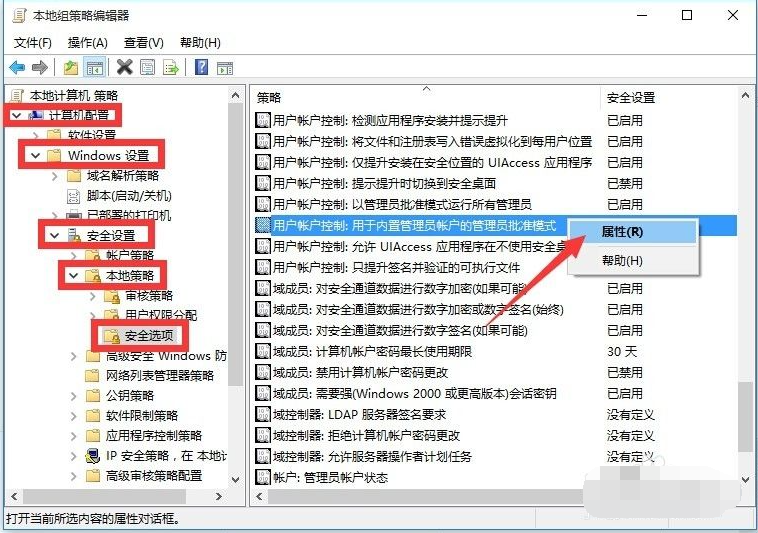
3、此时将打开“用户账户控制:用于内置管理员账户的管理员批准模式”属性窗口,勾选”已启用“项,点击”确定“按钮。
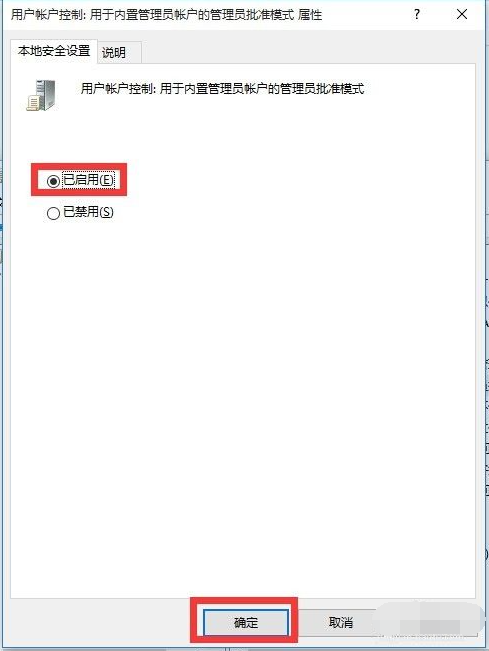
4、右击“开始”菜单,从其右侧菜单中选择“关机或注销”-“重启”项即可重启计算机,恢复正常使用。
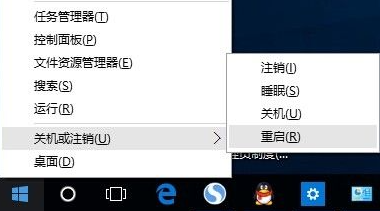
方法三:重置电脑
1、如果以上方法无法解决的话,打开“运行”窗口,输入“msconfig”按回车以打开“系统配置实用”程序。
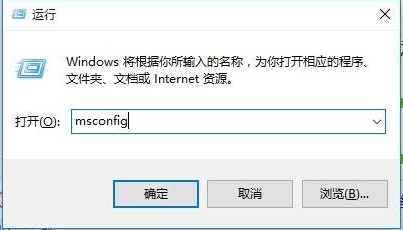
2、从打开的“系统配置”窗口中,切换到“引导”选项卡,勾选“安全引导”项,点击“确定”按钮,并重启一下计算机进入安全模式。
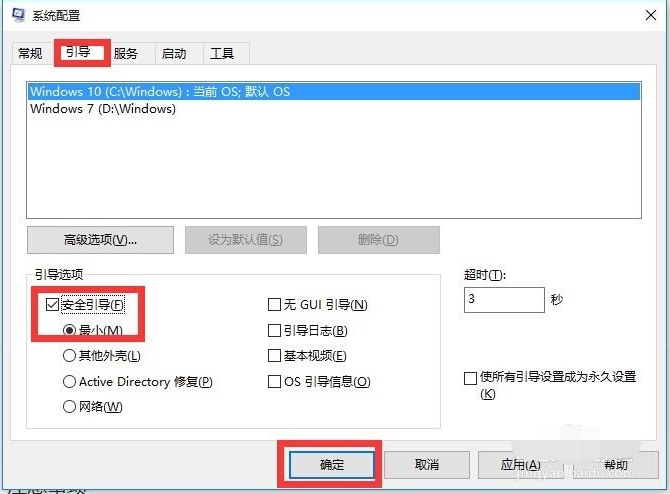
3、在“安全模式”界面中,依次进入“设置”-“更新和安全”界面中,切换到“恢复”选项卡,点击“重置此电脑”下方的“开始”按钮以重置系统,实现重启安装Win10操作。
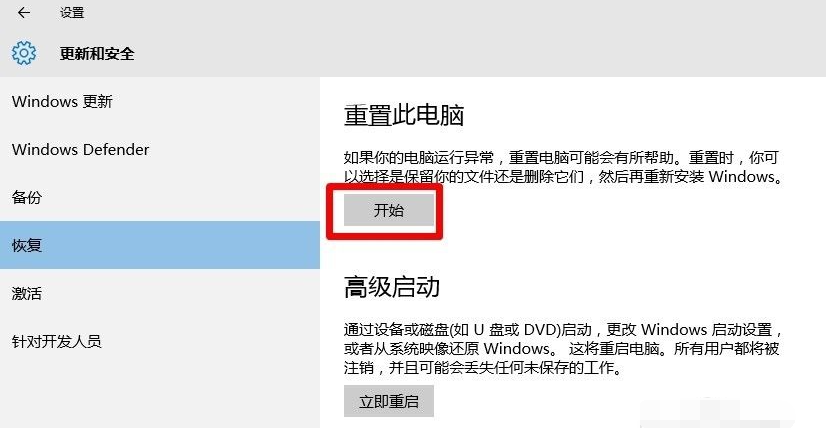
4、当然,如果能进入“疑难解答”界面时,直接点击“重置此电脑”项以实现重装安装Win10正式版系统操作。

以上便是win10开始菜单没反应的解决方法,希望能帮到各位。
 有用
68
有用
68


 小白系统
小白系统


 1000
1000 1000
1000 1000
1000 1000
1000 1000
1000 1000
1000 1000
1000 1000
1000 1000
1000 1000
1000猜您喜欢
- win10关机立马自动重启怎么解决..2021/03/23
- 草图大师快捷键,小编教你草图大师快捷..2018/03/09
- 魔法猪win10在线重装系统详细教程..2021/12/10
- 小白一键重装系统win10教程步骤..2022/07/12
- Win10系统崩溃,无法开机修复?尝试这些解..2024/02/10
- 系统重装win102023/12/30
相关推荐
- win10一键共享文件2021/09/29
- U盘重装系统步骤win102022/07/18
- 笔记本怎么重装系统,小编教你笔记本怎..2018/05/19
- 图文详解win10系统如何重装2023/03/14
- win10系统u盘制作教程2023/12/01
- 手机替代U盘重装Win10系统,省时省力更..2024/05/04




















 关注微信公众号
关注微信公众号





